WordPress web sitenizi geliştirmek ve ziyaretçileriniz için daha ilgi çekici hale getirmek mi istiyorsunuz?
Sitenizin etkileşimini ve işlevselliğini geliştirmek için widget'lar ekleyebilirsiniz.
Ancak yeni başlayanlar için widget'lar çok zor görünebilir. Onları nerede bulabilirsiniz? Bunları nasıl kullanıyorsunuz? Onlarla başarabileceğiniz şeyler nelerdir?
Endişelenmeyin, yardım etmek için buradayız.
Bu yazıda, WordPress'e widget eklemenin temellerini ve bunları ihtiyaçlarınıza göre nasıl özelleştirebileceğinizi tartışacağız. Ayrıca WordPress'te bulunan çeşitli widget türlerini de inceleyeceğiz.
Peki hazır mısın? Başlayalım!
Widget'lar, kullanıcıların herhangi bir kod yazmaya gerek kalmadan web sitelerinin kenar çubuğuna, altbilgisine veya diğer widget'a hazır alanlarına çeşitli öğeler ve işlevler eklemelerine olanak tanıyan WordPress'in önemli bir özelliğidir.
Bunlar, belirli işlevleri yerine getiren küçük bloklardır ve bir WordPress web sitesine kolayca eklenebilir, kaldırılabilir ve yeniden düzenlenebilir.
Widget'lar, son gönderiler, kategoriler, etiket bulutları, arama çubukları, CTA'lar, takvimler ve özel metinler gibi çok çeşitli içerikleri görüntülemek için kullanılabilir.
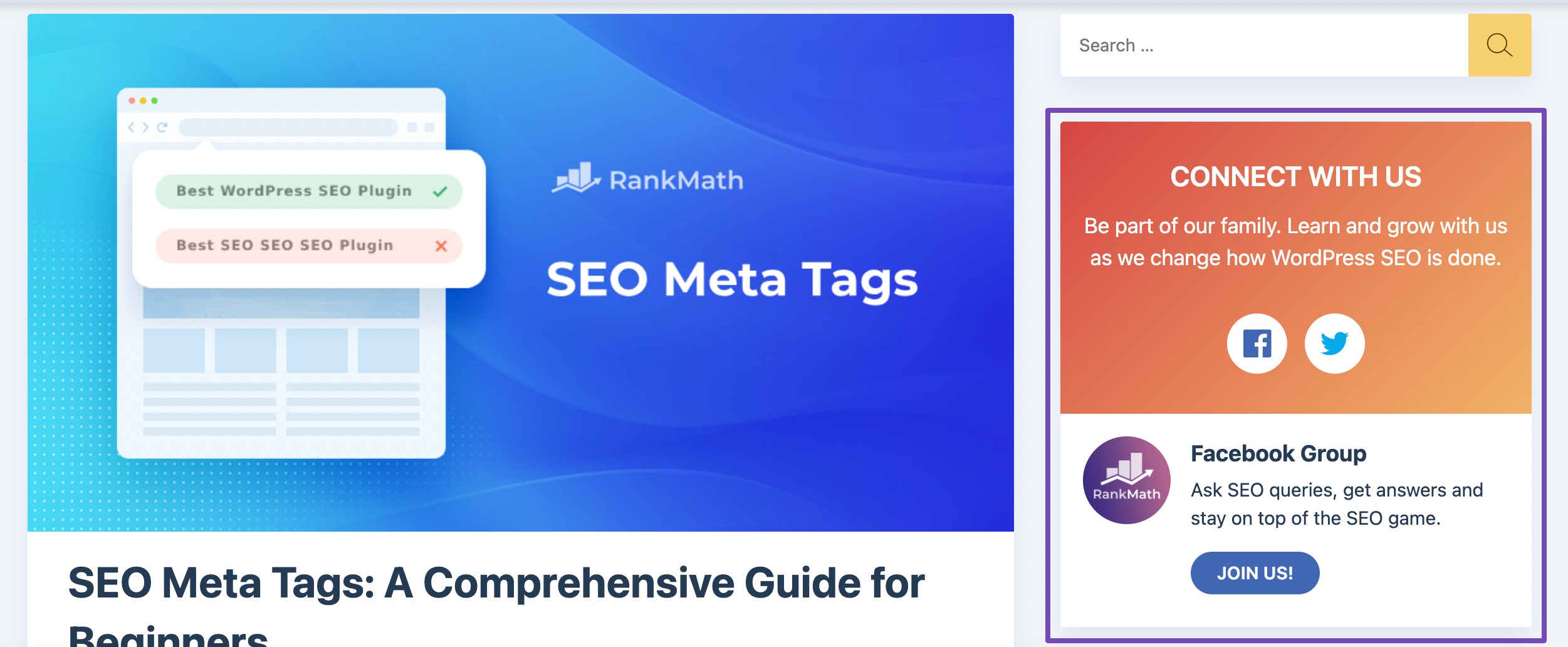
Ek olarak widget'lar, sosyal medya beslemeleri, haber bülteni kayıt formları ve reklam afişleri gibi harici içerik ve hizmetleri entegre etmek için kullanılabilir.
Web sitenizin ana içerik alanını karmaşıklaştırmadan sitenizin ziyaretçilerine ek bilgi sağlamanın mükemmel bir yoludur.
Widget yerleştirme alanları WordPress temanıza göre belirlenir, dolayısıyla kullanmakta olduğunuz temaya göre değişiklik gösterebilir.
WordPress web sitenize widget eklemek iki basit yolla yapılabilir: Özelleştirici veya Widget'lar ekranı aracılığıyla.
Gelecek bölümlerde her yöntem için ayrıntılı açıklamalar sunacağız. Hadi dalalım!
2.1 Özelleştiriciyi Kullanarak Widget Ekleme
Özelleştirici, web sitenizin görünümünü ve özelliklerini kolayca kişiselleştirmenizi sağlayan kullanıcı dostu bir araçtır. Ek olarak, widget'ları doğrudan Özelleştirici sayfasından rahatlıkla ekleyebilir ve değiştirebilirsiniz.
Özelleştiriciyi kullanarak widget eklemek için WordPress kontrol panelinize erişerek başlayın ve Görünüm → Özelleştir seçeneği.
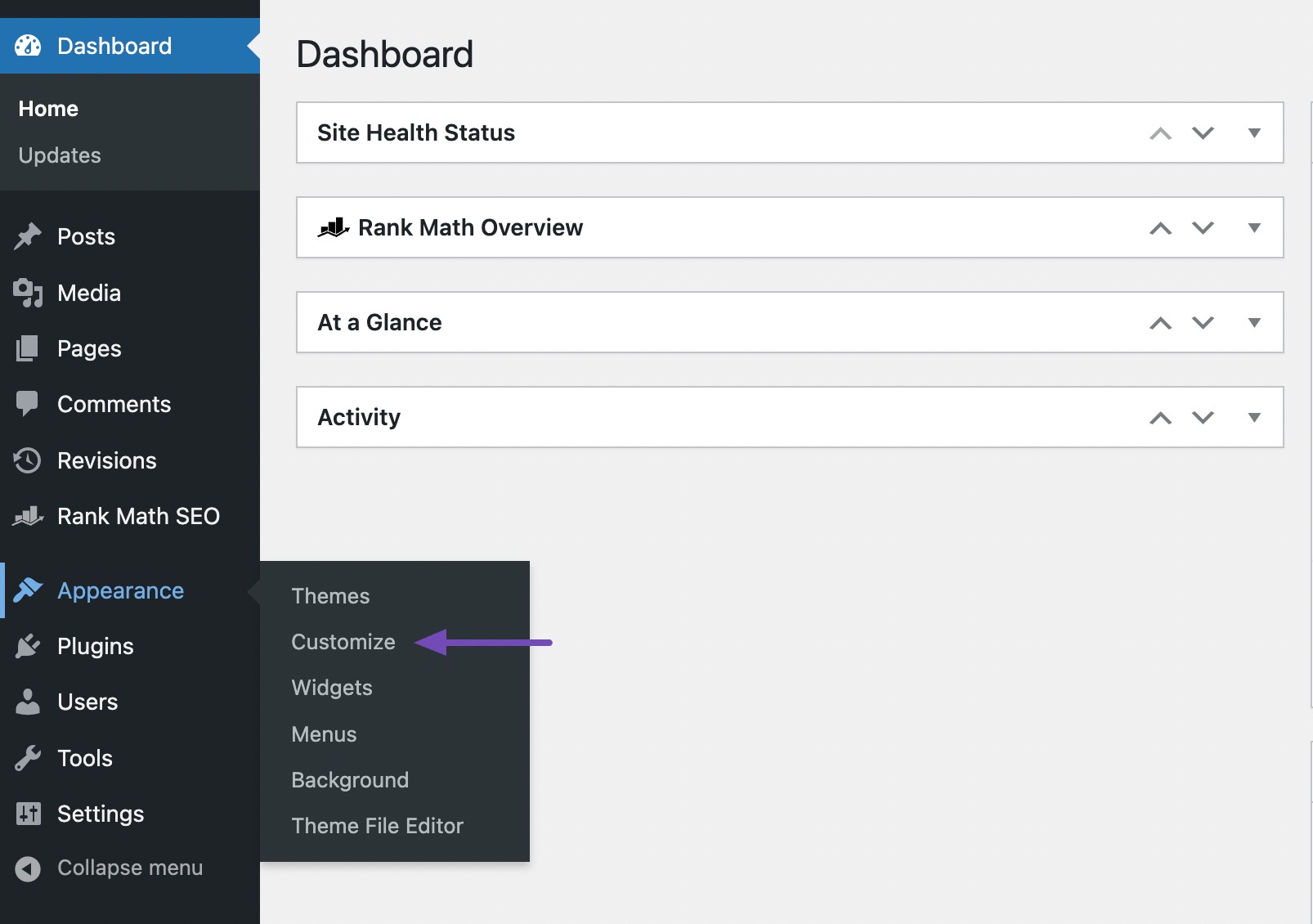
Özelleştirici sayfasında, widget'lar seçeneğini seçin ve üzerine tıklayın. Bu, widget özelleştirme ayarlarına erişmenizi sağlayacaktır.
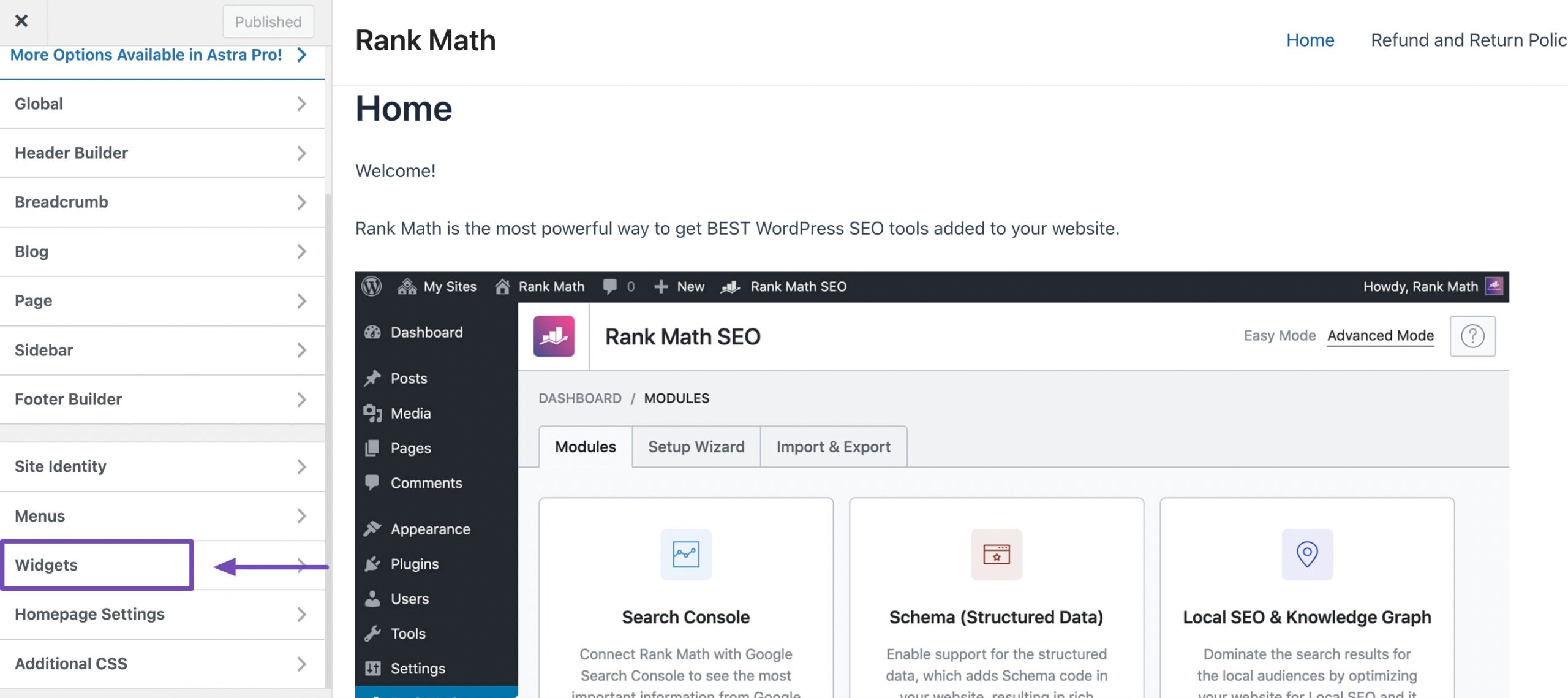
Widget sayfasında WordPress temanız tarafından desteklenen çeşitli widget alanlarıyla karşılaşacaksınız.
Daha sonra, üzerine tıklayarak istediğiniz widget alanını seçin; bu, sizi o spesifik alanın widget düzenleyicisine yönlendirecektir.
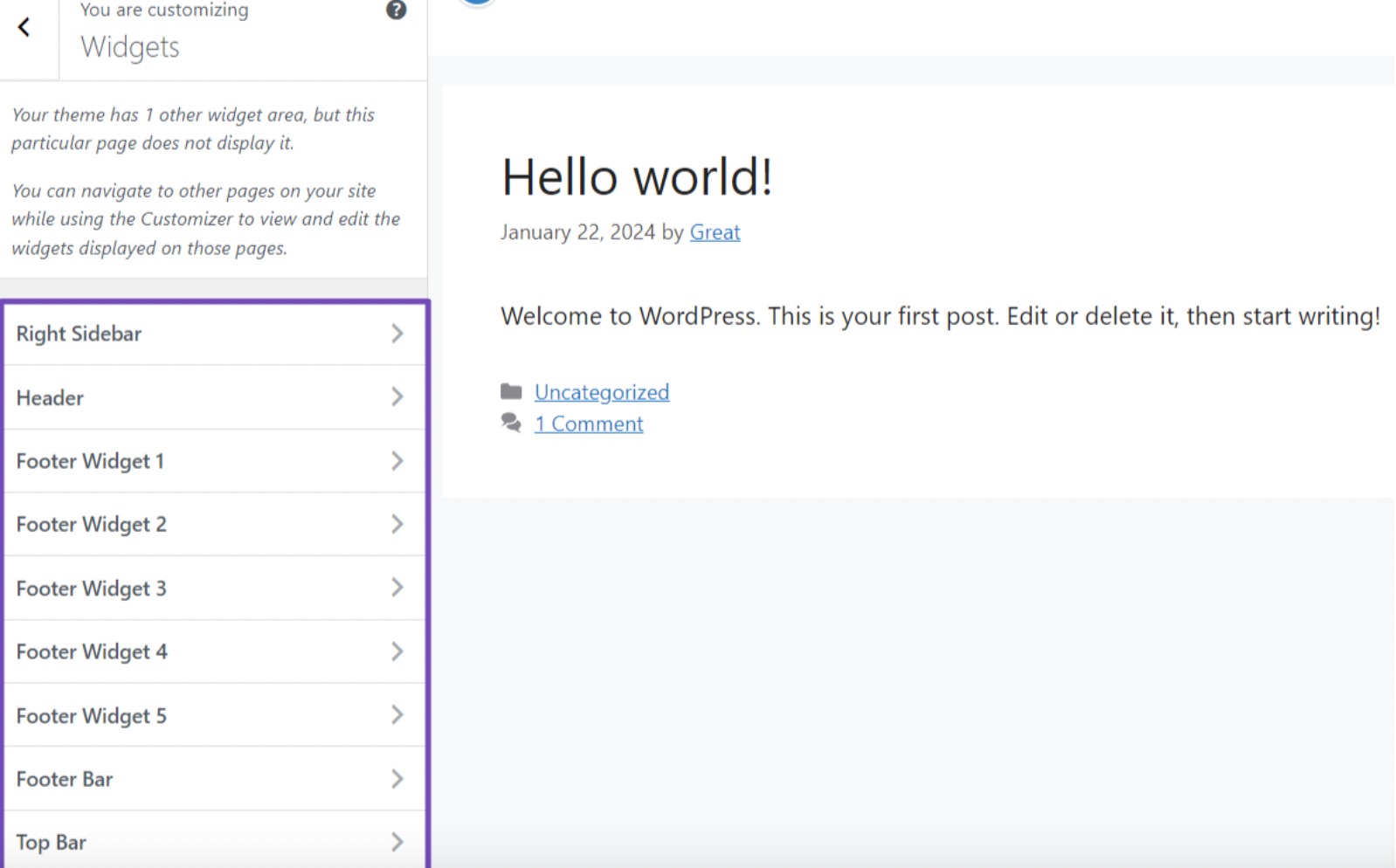
Widget düzenleyicide alanda bulunan “+” simgesine tıklayın. Bu eylem, kullanabileceğiniz çeşitli widget'ları ortaya çıkaracaktır. Ayrıca aklınızdaki belirli bir widget'ı bulmak için arama çubuğunu kullanabilirsiniz.
Ayrıca, ek widget seçeneklerini keşfetmek istiyorsanız, yalnızca Tüm Gözat Daha geniş bir yelpazedeki kullanılabilir widget'ları görüntülemek için düğmesine basın.
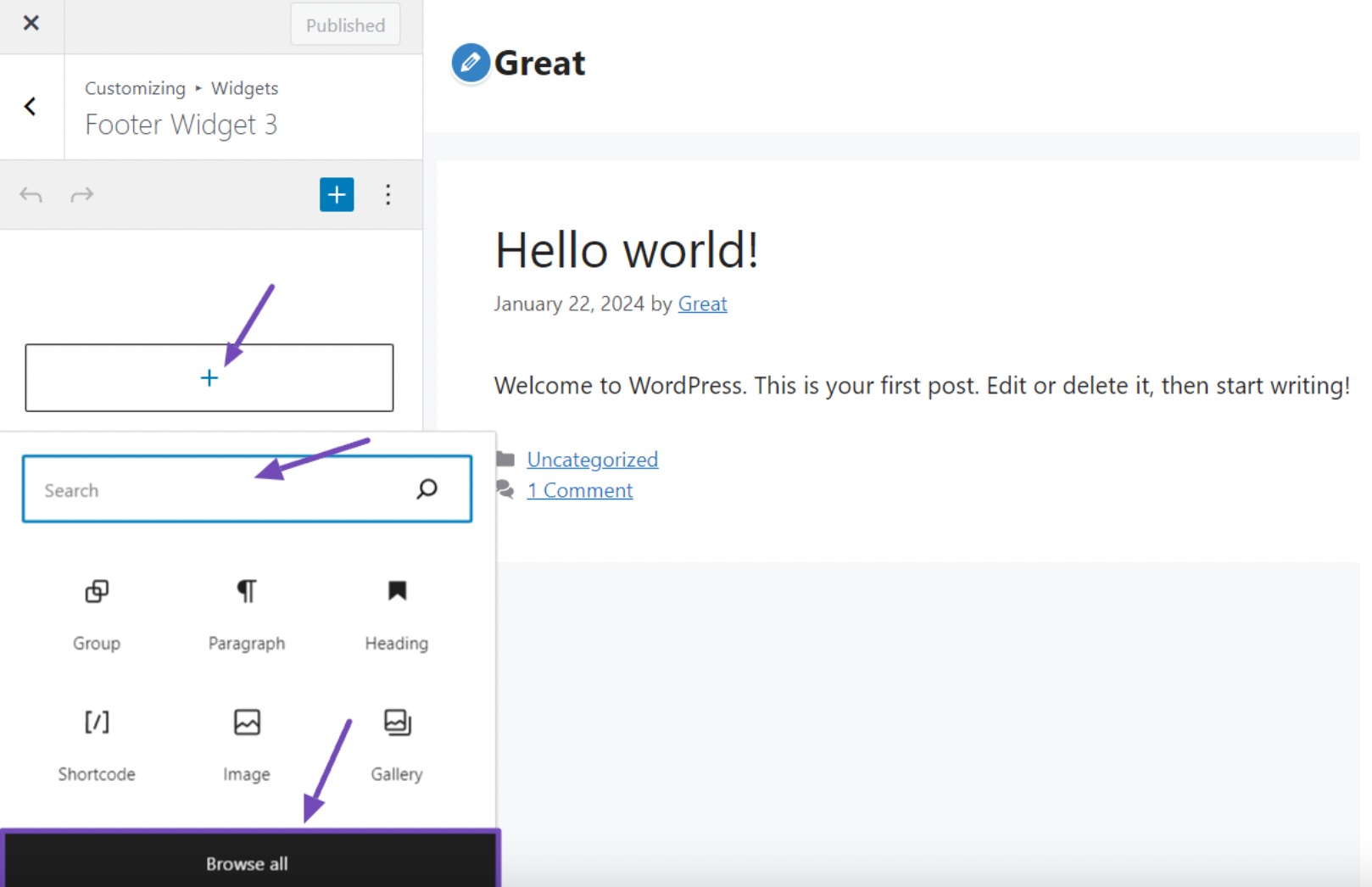
İstediğiniz widget'ı bulduğunuzda, onu tıklayabilir veya widget alanına sürükleyip bırakabilirsiniz.
Widget'ı ekledikten sonra belirlenen alanda görünecektir. Artık tercihlerinize ve gereksinimlerinize göre yapılandırmaya devam edebilirsiniz.
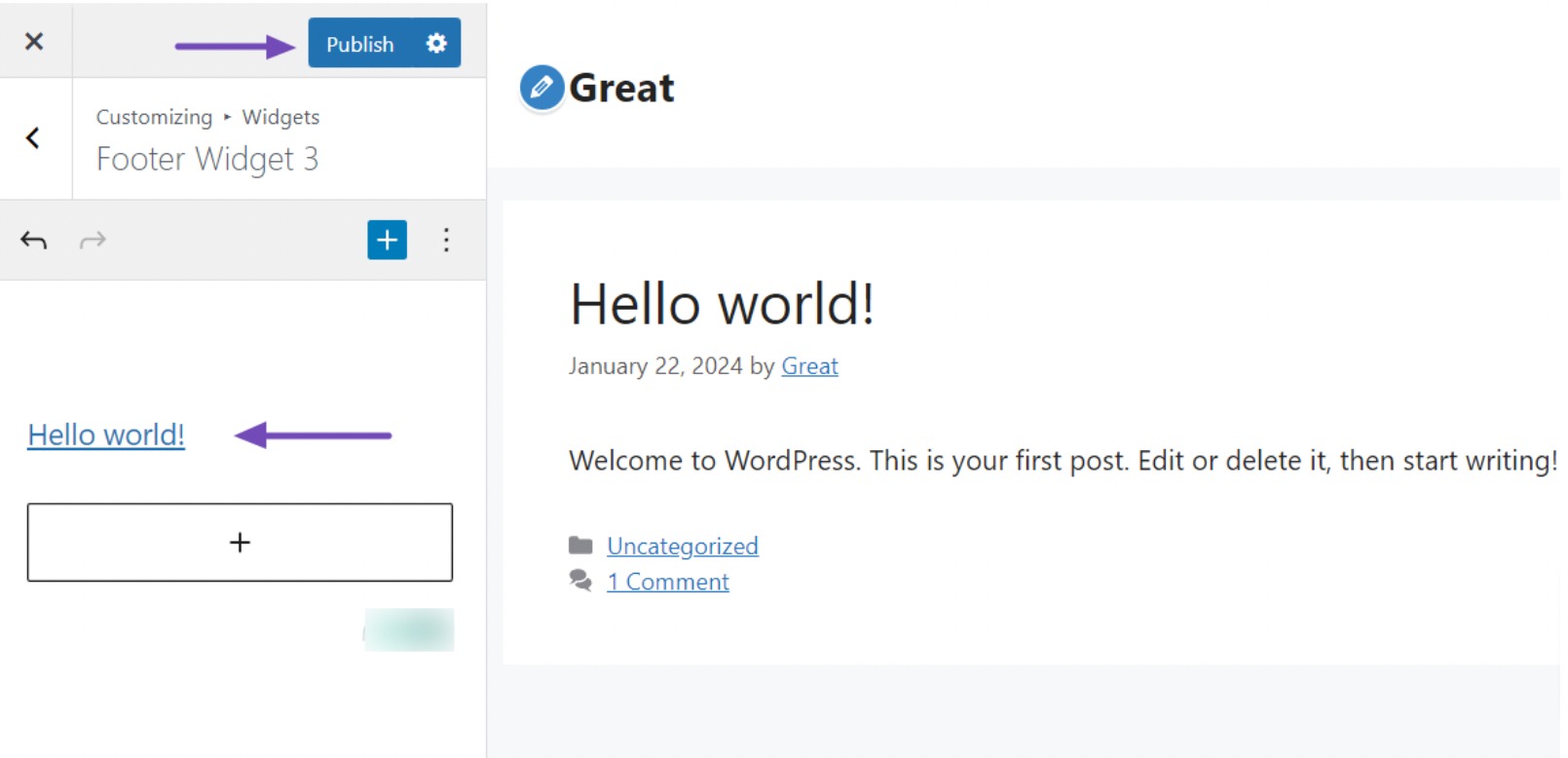
Widget'ta yaptığınız değişikliklerden memnun kaldığınızda, yalnızca Yayınlamak Widget'ın web sitenizde yayınlanmasını sağlayan düğme.
Yayınladıktan sonra, widget'ı eklediğiniz belirli alana gidebilir ve onu çalışırken görüntüleyebilirsiniz.
2.2 Widget Ekranını Kullanma
Widget eklemenin başka bir yolu da WordPress kontrol panelinizdeki Widget'lar ekranını kullanmaktır.
Sadece gitmek Görünüm → Widget'lar. Burada web sitenizdeki mevcut widget alanlarının bir listesini bulacaksınız.
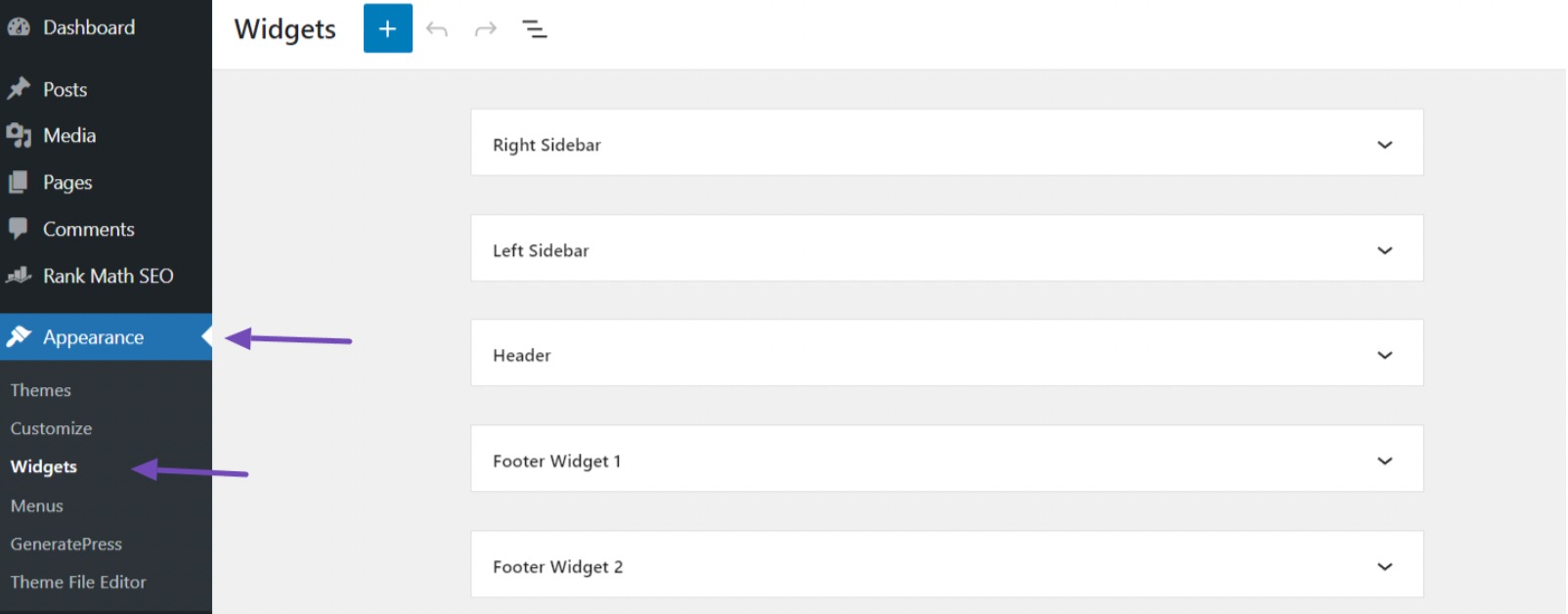
Artık üstbilgi, altbilgi, sol veya sağ kenar çubuğu gibi widget'ı eklemek istediğiniz belirli alanı seçmenin zamanı geldi.
Özelleştirmek istediğiniz widget alanını gördüğünüzde, alanı açmak ve widget'ınızı eklemek için daha fazla seçeneği keşfetmek için açılır simgeye tıklayın.
Widget alanını seçtikten sonra “+” simgesinin göründüğünü fark edeceksiniz. Mevcut çeşitli widget'lara göz atmak ve ihtiyaçlarınıza uygun olanı seçmek için bu simgeye tıklayın.
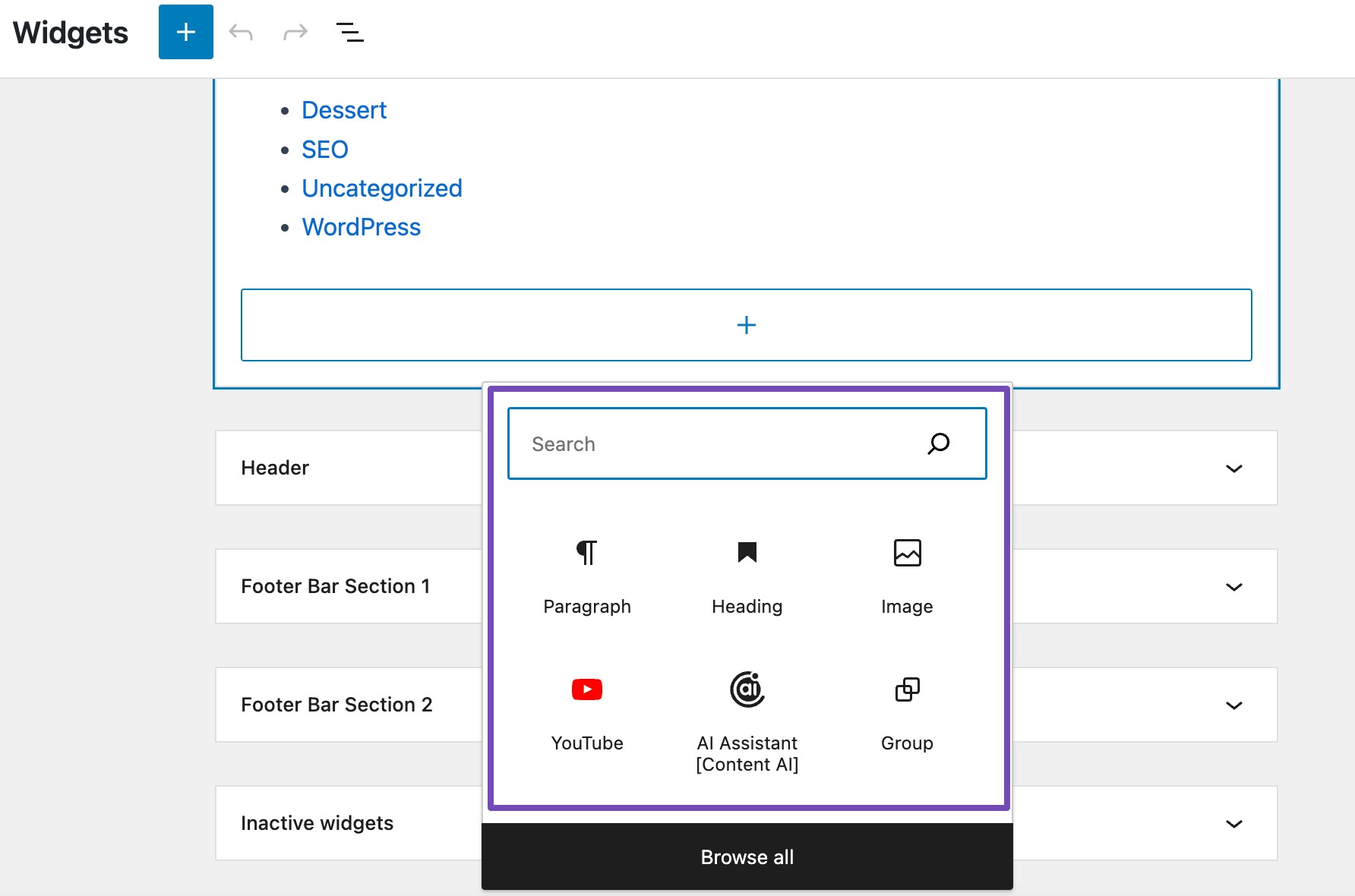
Önceki yöntemde olduğu gibi, istediğiniz widget'ı arayabilir veya Tüm Gözat ek widget'ları keşfetmek için düğmesine basın. Widget'ı ekledikten sonra gereksinimlerinize uyacak şekilde özelleştirebilirsiniz.
Widget ayarlarını yapılandırmayı tamamladığınızda, Güncelleme Değişiklikleri uygulamak ve widget'ı canlı hale getirmek için yukarıda bulunan düğme.
Ancak kullandığınız temaya bağlı olarak bir Güncelleme düğme. Bunun yerine, widget'ta yapılan değişiklikleri kaydetmek için widget alanındaki 'Kaydet' seçeneğini kullanabilirsiniz.
Bu kadar! Web sitenize başarıyla bir widget eklediniz!
İhtiyacınız olmayan bir widget'ı yanlışlıkla eklemeniz durumunda, onu kaldırmak çok kolaydır. Eklediğiniz widget'a tıkladığınızda bir dizi düzenleme aracı görünecektir. Daha sonra üç noktaya tıklayın.
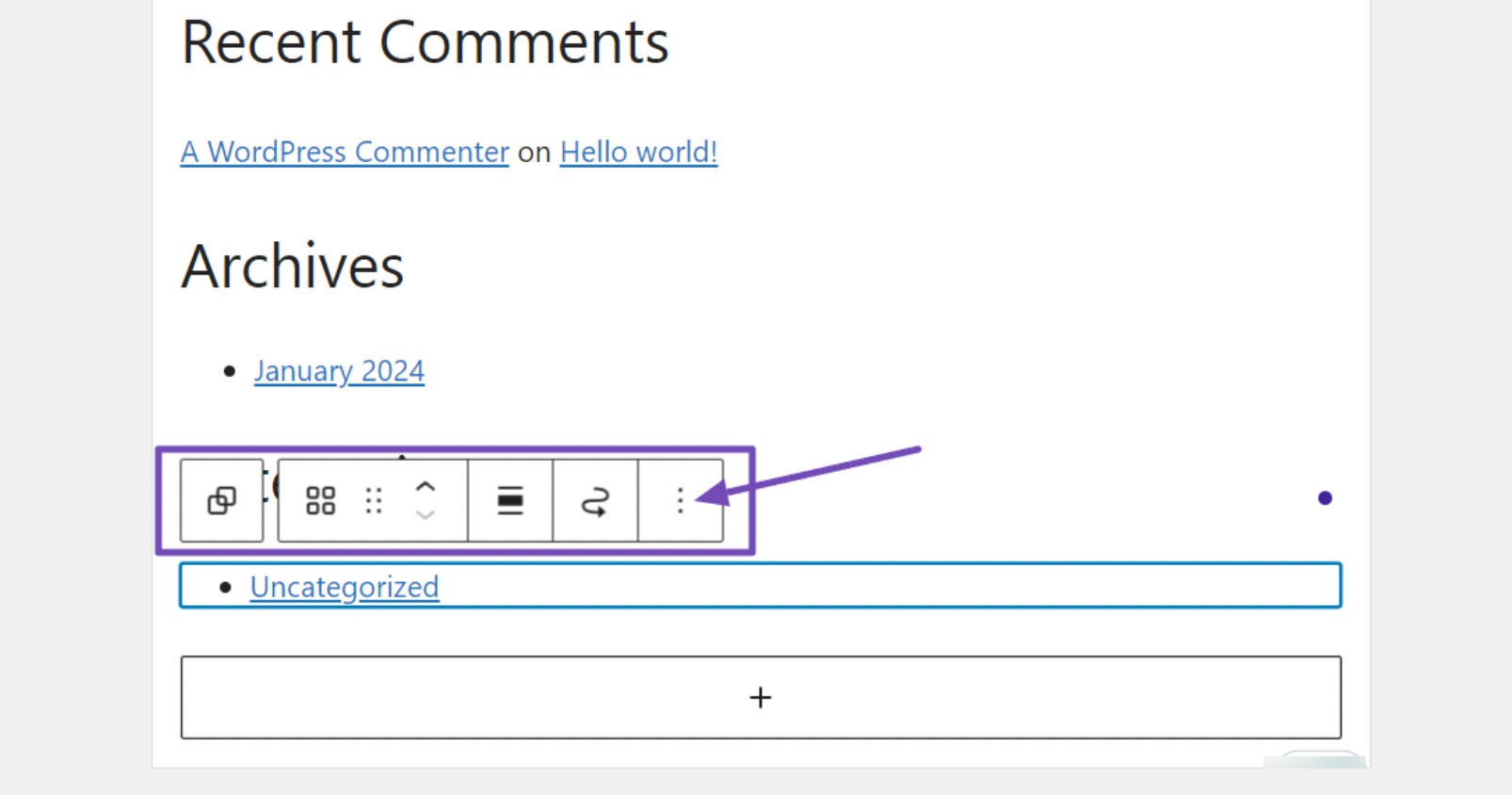
Üç nokta seçeneğine tıkladığınızda çeşitli ilgili işlevlerin bulunduğu bir menü görünecektir.
Menüde gezinin ve Sil aşağıda gösterildiği gibi widget'ı kaldırma seçeneğini seçin.

Üzerine tıkladığınızda Sil seçeneğini seçerseniz, widget herhangi bir başka adıma veya onaya gerek kalmadan tamamen kaldırılacaktır.
3 WordPress'te Mevcut Widget Türleri
Varsayılan bir WordPress kurulumu, Son Gönderiler, Etiket Bulutu, Arama, Kategori Listesi, Takvim, Özel HTML ve daha fazlasını içeren yerleşik widget'larla birlikte gelir.
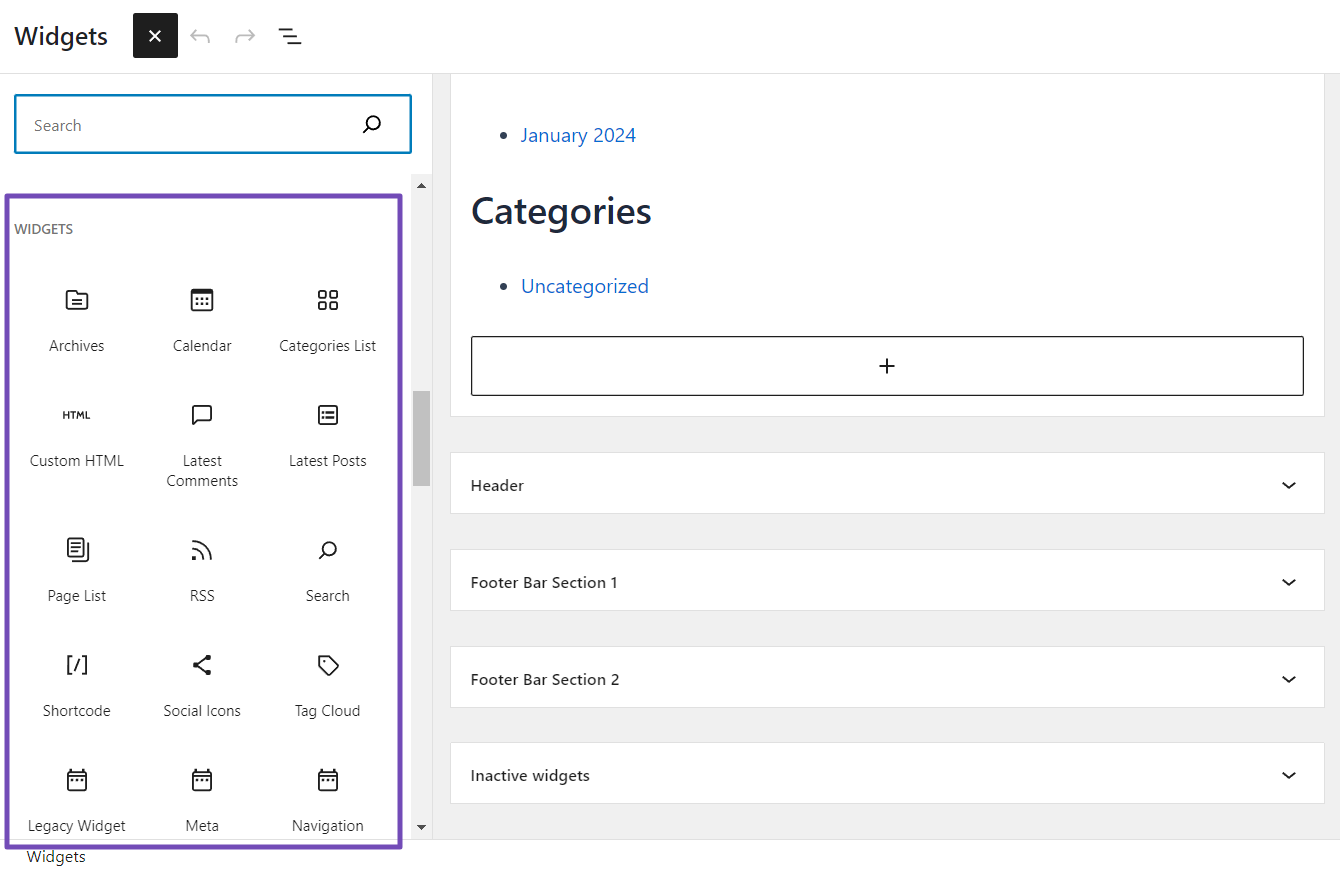
Ancak çoğu WordPress eklentisi ve teması, sitenize ekleyebileceğiniz kendi widget bloklarıyla birlikte gelir.
Bu widget'ları web sitenizin kenar çubuğuna veya diğer alanlarına sürükleyip bırakarak kolayca ekleyebilirsiniz.
Ayrıca, kodlama becerileriniz varsa web sitenize daha fazla işlevsellik eklemek için kendi özel WordPress widget'larınızı oluşturabilirsiniz.
Mevcut pek çok seçenek sayesinde ihtiyaçlarınızı ve tercihlerinizi karşılayan benzersiz ve kişiselleştirilmiş bir web sitesi oluşturabilirsiniz.
4 Sık Sorulan Sorular
WordPress'teki widget'ların sırasını yeniden düzenleyebilir miyim?
Evet! Hem Özelleştirici hem de Widget Yönetimi Ekranında, widget'ları widget alanları içinde tercih ettiğiniz sıraya sürükleyip bırakarak kolayca yeniden düzenleyebilirsiniz.
WordPress'teki widget'lar mobil uyumlu mu?
WordPress'teki birçok widget ve tema, hem masaüstü hem de mobil cihazlarda kusursuz bir deneyim sağlayacak şekilde duyarlı olacak şekilde tasarlanmıştır. Ancak, farklı ekran boyutlarında doğru şekilde görüntülendiğinden emin olmak için widget'larınızı önizlemeniz ve test etmeniz önerilir.
Widget'ları kullanırken herhangi bir SEO hususu var mı?
Genel olarak widget'ların kendisi SEO'yu doğrudan etkilemez. Ancak widget'ların içindeki içerik ve bağlantılar SEO'yu etkileyebilir. Widget içeriğinin sizin uygulamanızla uyumlu olduğundan emin olun. SEO stratejisive uygun olduğu yerde alakalı anahtar kelimeler kullanın.
WordPress'teki belirli sayfalara veya yazılara widget ekleyebilir miyim?
Varsayılan olarak, widget'lar genellikle genel olarak geçerli olan widget'a hazır alanlara eklenir. Ancak bazı temalar ve eklentiler, belirli sayfalarda veya gönderilerde widget görünürlüğünü belirtmenize izin vererek widget yerleştirmeye hedefli bir yaklaşım sağlar.
WordPress siteme ekleyebileceğim widget sayısında sınırlama var mı?
Ekleyebileceğiniz widget sayısında kesin bir sınırlama yoktur. Ancak aşırı bir sayı eklemek sitenizi karmaşıklaştırabilir ve performansı etkileyebilir. İşlevsellik ile temiz bir kullanıcı arayüzü arasında bir denge kurmayı hedefleyin.
WordPress'teki widget'ların görünümünü özelleştirebilir miyim?
Evet! Birçok widget özelleştirmeye izin verir. Özelleştirici veya Widget Yönetimi Ekranında, ayarlarını ortaya çıkarmak için bir widget'a tıklayın. Widget'a bağlı olarak genellikle renkleri, yazı tiplerini, aralıkları ve diğer görsel özellikleri ayarlayabilirsiniz.
WordPress temamı değiştirirsem ne olur? Widget'larımı kaybeder miyim?
WordPress temanızı değiştirirseniz widget'larınız yeni tasarıma sorunsuz bir şekilde aktarılmayabilir. Herhangi bir sorunu önlemek için widget'larınızı kontrol edip yeni temayla eşleşecek şekilde ayarlamanız en iyisidir.
Bir widget sitemde düzgün görüntülenmiyorsa sorunu nasıl gideririm?
Sitenizdeki bir widget görüntüleme sorununu düzeltmek için eklenti veya tema çakışmalarını araştırarak başlayın. Nedenini bulmak için eklentileri ayrı ayrı devre dışı bırakın. Temanızın widget'lara izin verdiğini doğrulayın ve sorun devam ederse herhangi bir hata olup olmadığını görmek için widget ayarlarını inceleyin.
5 Sonuç
WordPress web sitenize widget eklemek, işlevselliğini geliştirmenin ve görünümünü kişiselleştirmenin mükemmel bir yoludur.
Bu blog yazısında özetlenen adım adım kılavuzla artık WordPress sitenize widget ekleme ve yönetme konusunda kendinizi güvende hissetmelisiniz.
Widget'ların son gönderileri, iletişim formlarını veya sosyal medya akışlarını sergilemek gibi çok yönlü bir içerik görüntüsü sunduğunu unutmayın.
Widget'ları web sitenize stratejik olarak yerleştirerek şunları yapabilirsiniz: kullanıcı etkileşimini artırın, dönüşümleri artırın ve sitenizi daha bilgilendirici ve görsel olarak çekici hale getirin.
Bu gönderiyi yararlı bulduysanız lütfen geri bildiriminizi şu şekilde paylaşın: @rankmathseo tweetleme.
- SEO Destekli İçerik ve Halkla İlişkiler Dağıtımı. Bugün Gücünüzü Artırın.
- PlatoData.Network Dikey Üretken Yapay Zeka. Kendine güç ver. Buradan Erişin.
- PlatoAiStream. Web3 Zekası. Bilgi Genişletildi. Buradan Erişin.
- PlatoESG. karbon, temiz teknoloji, Enerji, Çevre, Güneş, Atık Yönetimi. Buradan Erişin.
- PlatoSağlık. Biyoteknoloji ve Klinik Araştırmalar Zekası. Buradan Erişin.
- Kaynak: https://rankmath.com/blog/wordpress-widgets/



